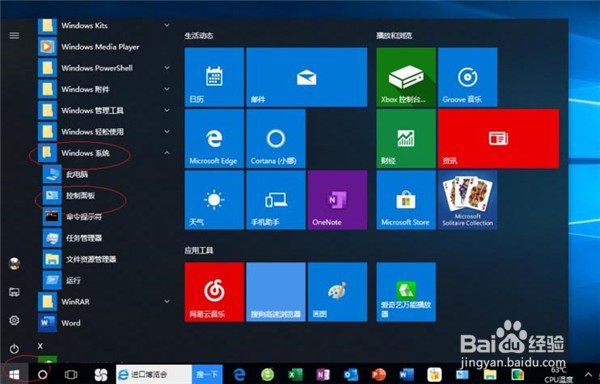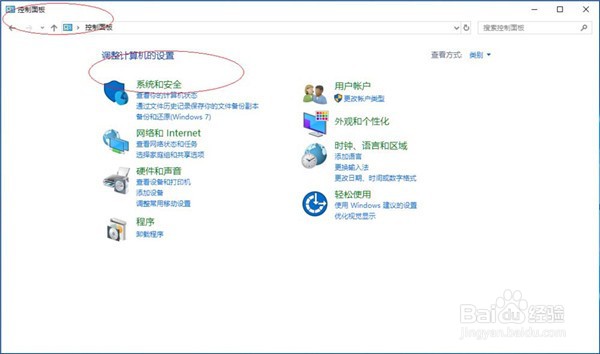Win10事件查看器自定义视图名称怎么修改
1、如图所示:启动Windows 10操作系统,唤出开始菜单选择“W→Windows 系统→控制面板”项。
2、如图所示:打开“控制面板”程序窗口,点击“系统和安全”图标。
3、如图所示:打开“系统和安全”选项界面,点击“管理工具→计算机管理”图标。
4、如图所示:打开“计算机管理”程序窗口,选择“计算机管理(本地)→系统工具”文件夹。
5、如图所示:选择“事件查看器→自定义视图→Windows 10”文件夹,点击右侧“操作→重命名”图标。
6、如图所示:完成事件查看器重命名自定义视图名称的操作。
声明:本网站引用、摘录或转载内容仅供网站访问者交流或参考,不代表本站立场,如存在版权或非法内容,请联系站长删除,联系邮箱:site.kefu@qq.com。
阅读量:20
阅读量:76
阅读量:32
阅读量:37
阅读量:46